我们使用ps软件编辑图像的时候,网格线可以帮助我们确定图像的位置。本期内容为大家分享ps网格快捷键是什么?ps怎么显示和关闭网格线?以下是详细内容。
一、Ps网格快捷键是什么?
(1)按“Ctrl+’”——显示网格线
在ps软件中想要显示网格线,只需按“Ctrl+’”快捷键就能显示网格线。
(2)按“Ctrl+’”——关闭网格线
当ps画布中有网格线想要将它关闭,只需继续按“Ctrl+’”快捷键,就能将网格线关闭了。
二、Ps怎么显示和关闭网格线?
(1)显示网格线
打开ps软件,点击“文件”>“新建”,新建画布,接着点击“视图”>“显示”,勾选“网格”选项,画布中就会显示网格线了。
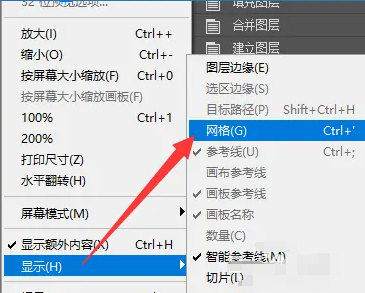
(2)关闭网格线
打开ps软件,点击“文件”>“新建”,新建画布,此时的画布中有密密麻麻的小方格子,这就是网格线,我们点击菜单栏中的“视图”选项,在弹出的下拉框中点击“显示”选项,在扩展栏中取消勾选“网格”选项,画布中的网格线就去除了。
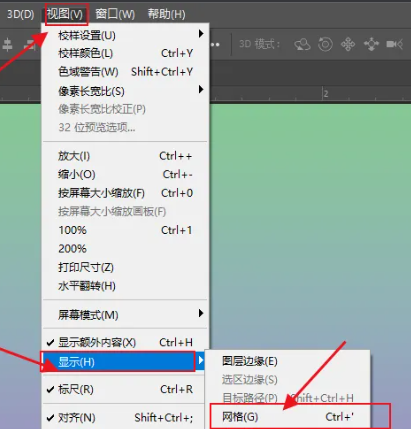
以上就是小编分享的“ps网格快捷键是什么?ps怎么显示和关闭网格线?”相关内容。希望以上内容能对您有所帮助,小伙伴们我们下期再见哦~

